火影T5V笔记本电脑怎么重装系统?火影T5V笔记本u盘重装系统教学
发布时间:2023-08-30 10:32:21
火影T5V笔记本电脑怎么重装系统?火影T5V笔记本电脑是一款备受用户喜爱的高性能笔记本电脑。然而,随着时间的推移,系统可能会变得缓慢或出现其他问题,这时候重装系统就是一个不错的选择。下面将为大家介绍如火影T5V笔记本u盘重装系统教学,希望可以帮助大家成功装好系统。
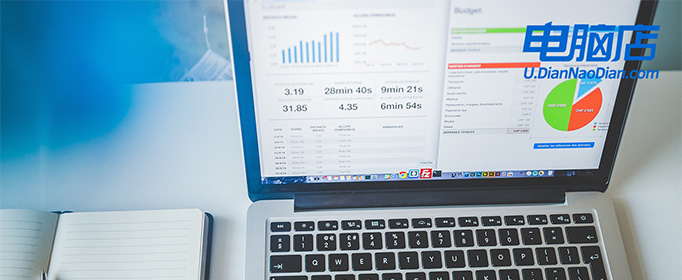
火影T5V笔记本电脑怎么重装系统
一、u盘启动盘制作
1、插入u盘,打开电脑店u盘启动盘制作工具,点击【全新制作】。注意:u盘最好是8GB以上的。
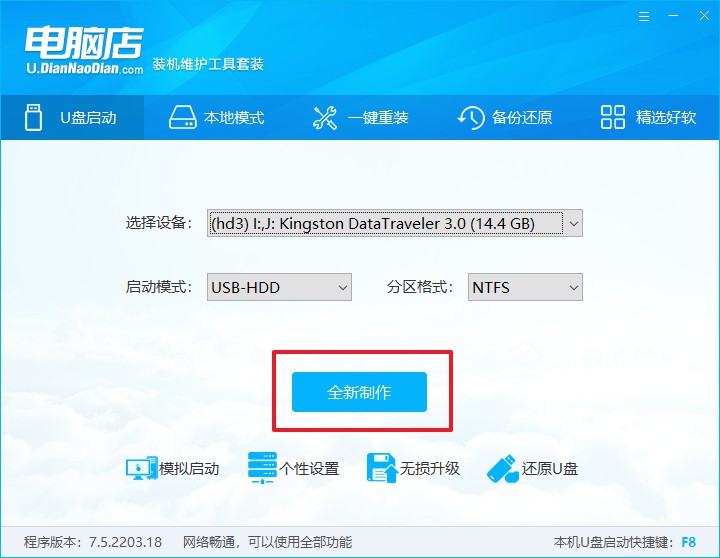
2、下载需要安装的系统镜像,将其保存在u盘启动盘的根目录下,或者除系统盘以外的其他分区中。
3、完成上述操作后,在电脑店官网上查询自己电脑的u盘启动快捷键,如下图所示:
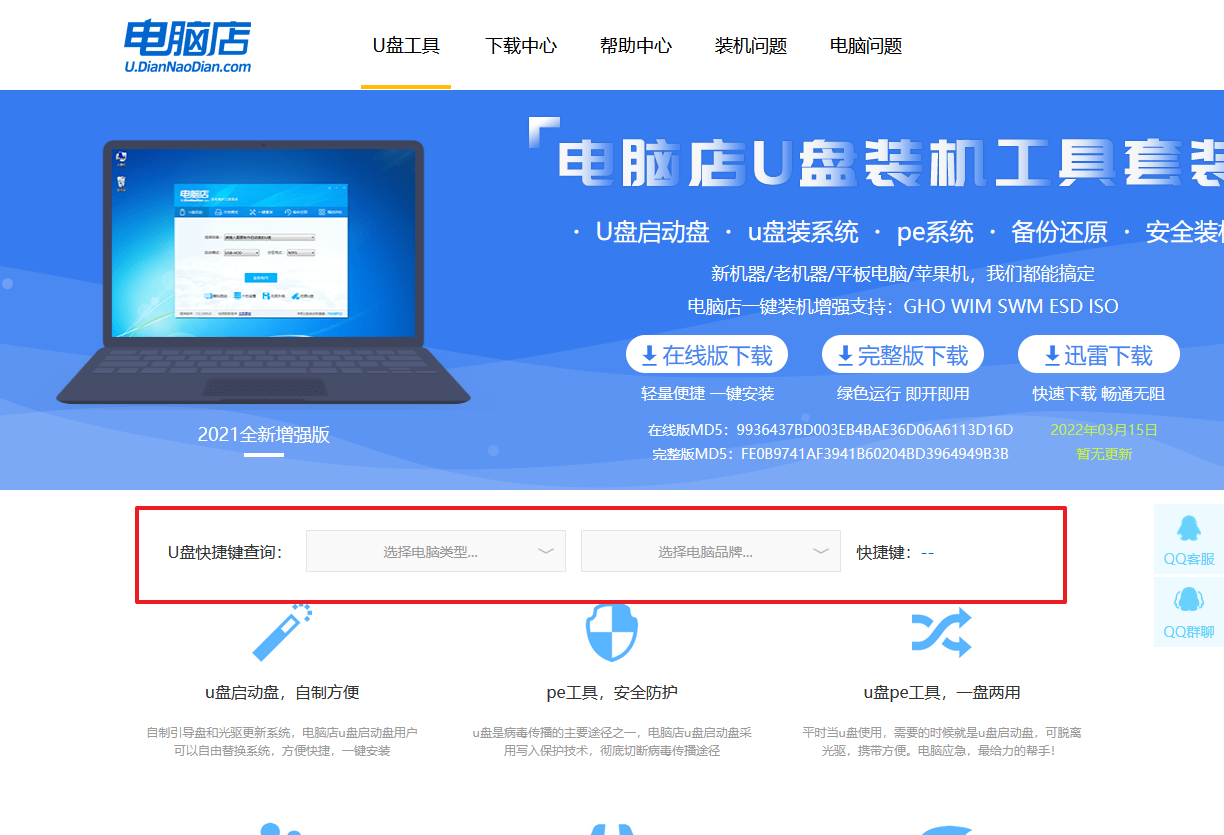
二、设置u盘进入PE
1、重启电脑,当出现开机画面的时候就迅速按下u盘启动快捷键。
2、此时就会弹出一个优先启动项的设置界面,大家只需选择u盘选项,回车即可。
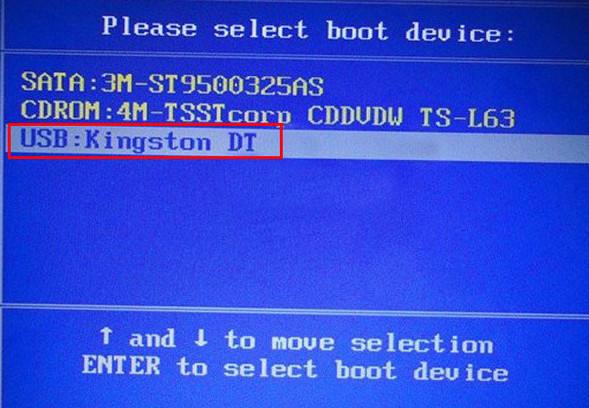
3、接下来就进入电脑店winpe主菜单了。
三、进入PE重装
1、在主菜单中选择第一项【1】Win10X64PE(2G以上内存),回车后进入PE。
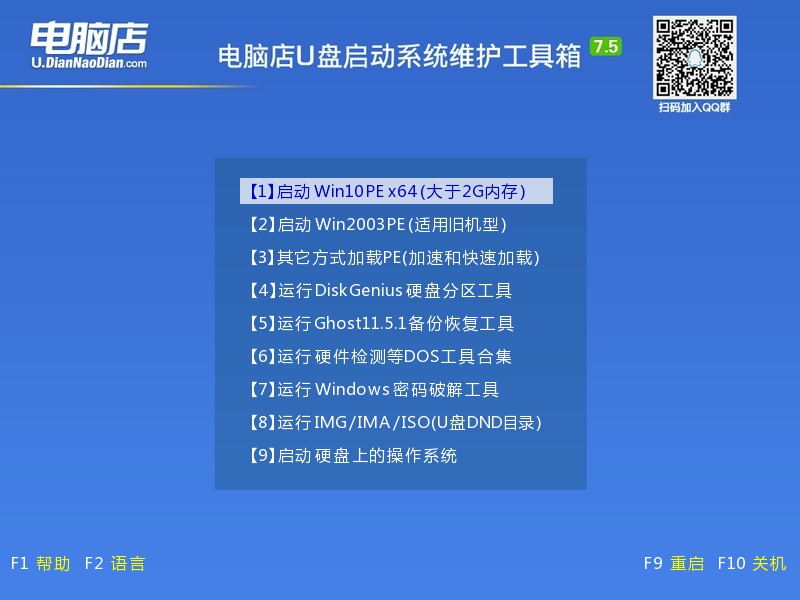
2、在winpe桌面双击打开一键装机软件,选择镜像和安装的分区后,点击【执行】。

3、接下来等待安装完成,重启后即可进入系统。具体的重装教程,大家可参考:电脑店u盘装系统教程。
注意事项:
1. 在重装系统之前,务必备份重要的个人数据,以免丢失。
2. 确保下载的系统安装镜像文件是适用于火影T5V笔记本的版本。
3. 在进行系统安装时,确保火影T5V笔记本电脑已连接电源,以免因电量不足导致安装失败。
通过以上火影T5V笔记本电脑怎么重装系统的步骤,我们可以轻松地在火影T5V笔记本电脑上使用U盘进行系统重装。重装系统可以帮助我们解决电脑运行缓慢或其他问题,让我们的电脑焕然一新。记得备份重要数据,并按照步骤进行操作,相信你能成功完成系统重装。
